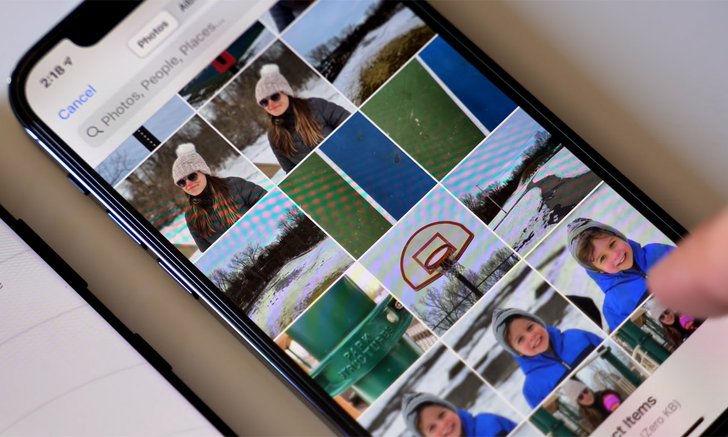
iPhone ถือว่าเป็นอีกมือถือรุ่นหนึ่งที่มีประสิทธิภาพสูงและมีดีหลายเรื่องเหมือนกัน แต่หากพูดถึง Tips เทคนิค ก็มีหลากหลายเรื่องเหมือนกัน วันนี้ทีม Sanook Hitech ขอนำเสนออีก 8 Tips สำหรับคนใช้ iPhone ที่ควรจะรู้
การใช้ Swipe ตัวเลขด้วย Keyboard
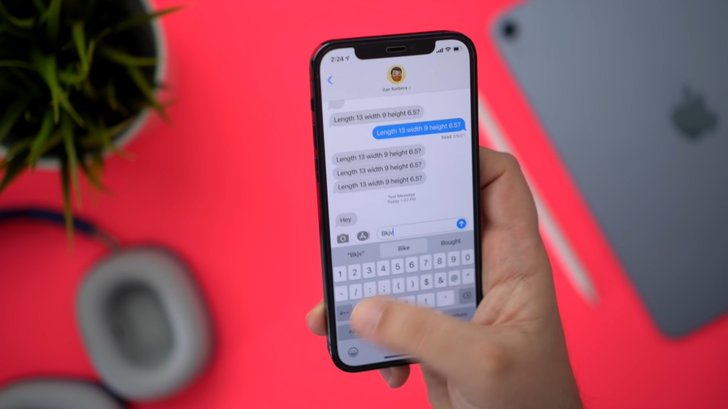
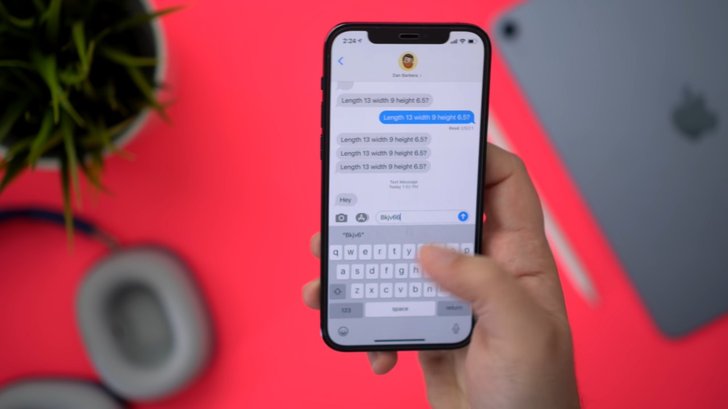
ระหว่างที่คุณพิมพ์ข้อความอยู่ในแบบ Swipe การพิมพ์ตัวเลขนั้นคุณสามารถกดเข้าไปที่ปุ่มตัวเลข หรือ สัญลักษณ์ โดยคุณกดค้างแล้วลากสามารถเลือกตัวเลขที่ต้องการได้ หากคุณต้องการสามารถปล่อยเพื่อพิมพ์ตัวเลือกได้
เช็คประกันตัวเครื่อง
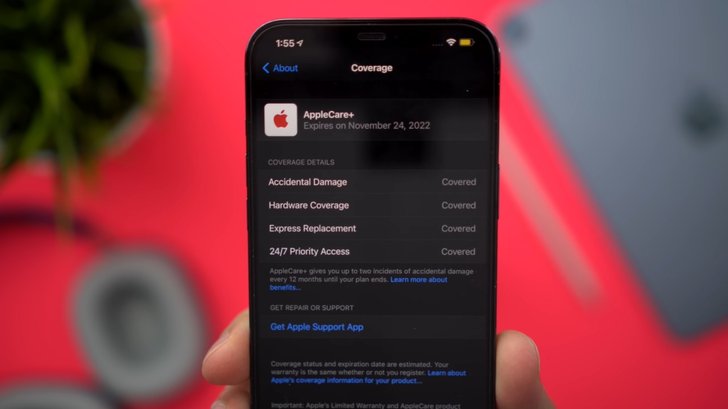
วิธีการเข้าไปเช็คประกันคุณสามารถกดเข้าไปที่ Setting (ตั้งค่า) > General (ทั่วไป) > About (เกี่ยวกับ iPhone) จะอยู่หัวข้อที่ 3 โดยมักจะลงวันที่ซื้อเครื่องครั้งแรก ทั้งนี้คุณยังสามารถซื้อประกันเครื่องเพิ่มในชื่อของ Apple Care+ ได้จากการกดเข้าไปเช่นเดียวกัน
ใช้ Apple Watch ในการมองภาพผ่านเลนส์กล้อง (Viewfinder)

Apple Watch มีการเพิ่มฟีเจอร์ให้คุณถ่ายภาพโดยตัวมันเองสามารถแสดงผลเป็นหน้าจอเหมือนกับคุณถ่ายภาพโดย iPhone ได้เลย ทั้งนี้คุณต้องอัปเดต Apple Watch เป็น Firmware ใหม่ล่าสุด
การวาดรูปให้สวยบน Note
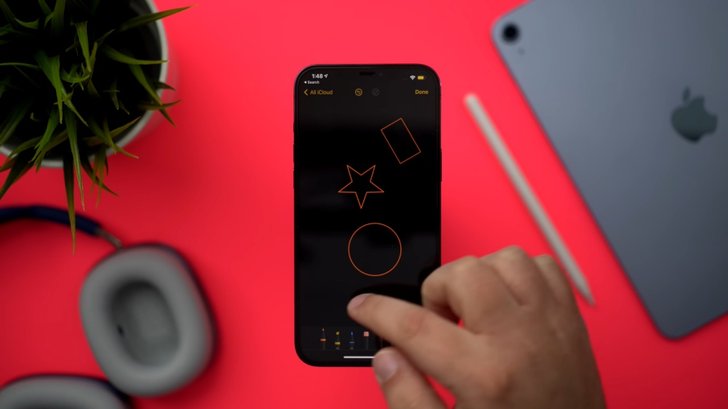
ฟีเจอร์นี้ถือว่าเป็นจุดเด่นของ iOS 14 เลยก็ว่าได้แค่คุณวาดรูปที่ทำให้เครื่องเป็นวัตถุอะไรก็ได้บนโปรแกรมชื่อว่า Note ก็สามารถแสดงผลเป็นรูปที่สวยงามได้อย่างที่คุณเห็น
ตั้งค่า Combine Image เป็น Shortcut ขึ้นมาได้เลย
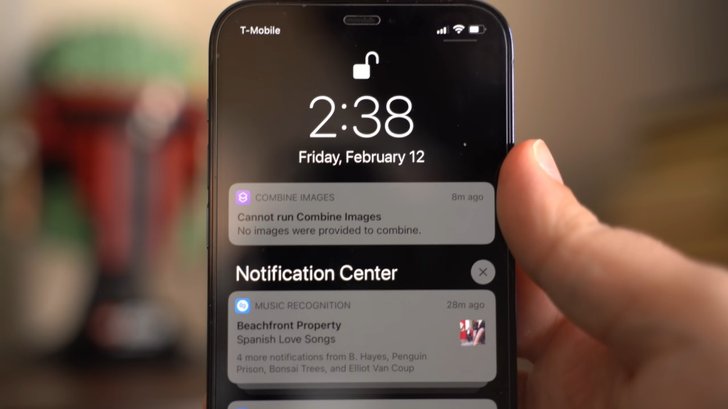
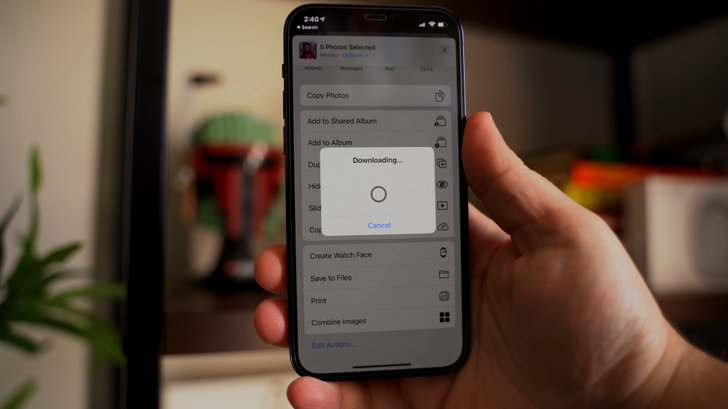
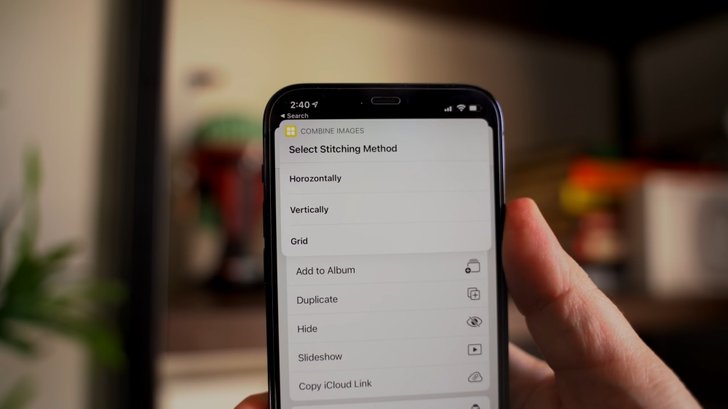
คุณสามารถเข้าไปจัดการภาพในหมวดหมู่ที่คุณเลือกหรือ Combine Image โดยคุณเข้าไปตั้งค่าใน Shortcut แล้วเลือกในโหมดของ Photos หลังจากนั้นเลือก Combine Photo สามารถค้นหาภาพและเลือกภาพสามาระบันทึกได้เลย โดยจะแสดงผลเป็นการรวมภาพได้
ตั้งเวลาให้ Low Power Mode ทำงานอัตโนมัติ
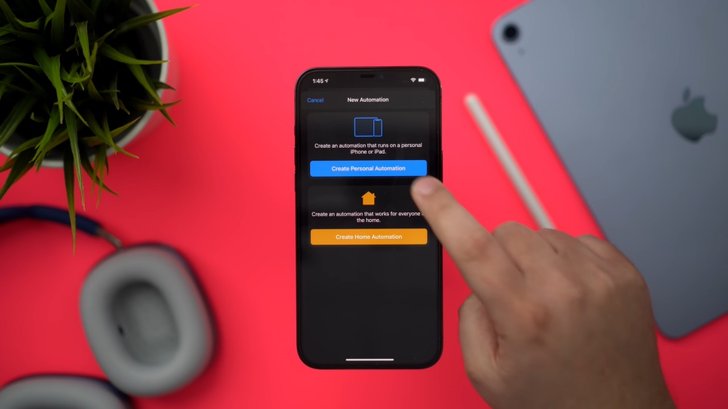
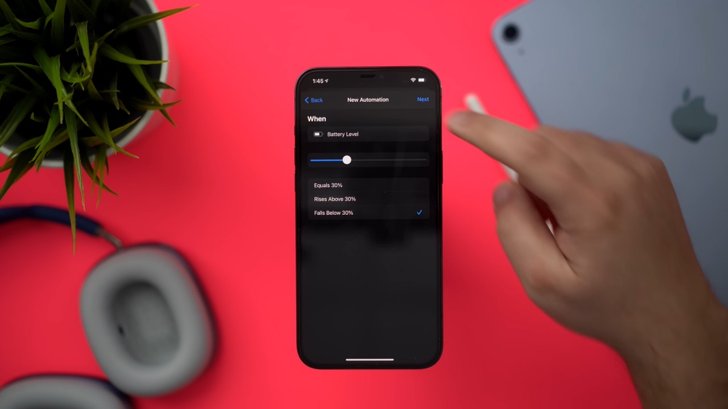
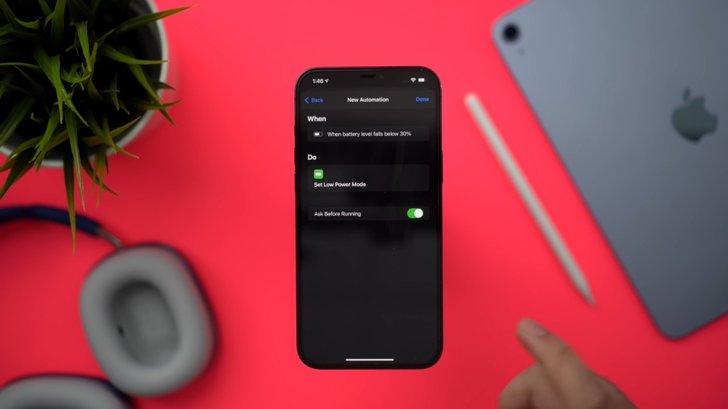
ลูกลเนหนึ่งที่ทำให้ iPhone ของคุณอยู่ได้ยาวนานมากขึ้นนั่นคือการใช้ฟีเจอร์ Low Power Mode แต่ว่าบางครั้งเราอยากให้เปิดอัตโนมัติตามที่คุณต้องการผ่านการตั้งที่ Shortcut เลือกไปที่ Battery Lever หรือ ระดับแบตเตอรี่ จากนั้นคุณเลือกไปที่ เปอร์เซ็นต์ที่น้อยลงแล้วหลังจากนั้นให้ปิดการเลือกคำว่า Ask Before Running หลังจากนั้น Low Power Mode จะทำงานอัตโนมัติ แต่ทางที่ดีกดจาก Control Center ได้ทันทีจะง่ายกว่า
ค้นหาชื่อเพลงอะไรที่คุณฟังอยู่
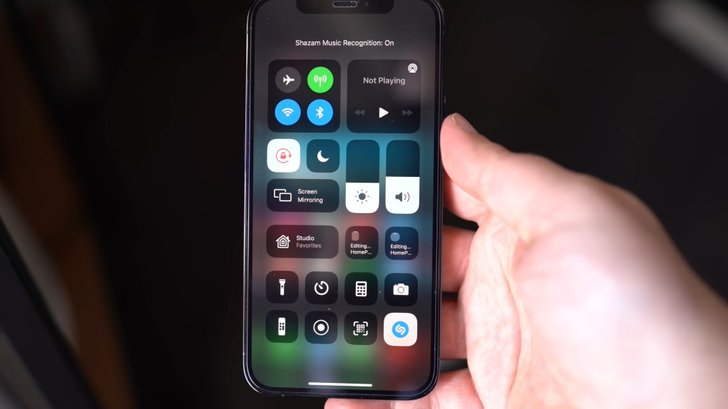
ถ้าคุณฟังเพลงอยู่แต่มีเพลงและเป็นเพลงที่คุณชอบแต่ว่าไม่รู้ว่าเพลงนั้นชื่ออะไร คุณสามารถถาม Siri ได้ แต่ถ้าไม่พอนั้นคุณสามารถใช้ Shamzam Music Recognition ให้ทำงานผ่าน Control Center โดยการเพิ่มฟีเจอร์ใน Setting (ตั้งค่า) > Control Center (ศูนย์ควบคุม) วิธีใช้แค่ลาก Control Center ลงมาแล้วกดสั่งงานได้ทันที
ใช้ AirDrop กับอุปกรณ์ใดๆ ก็ได้
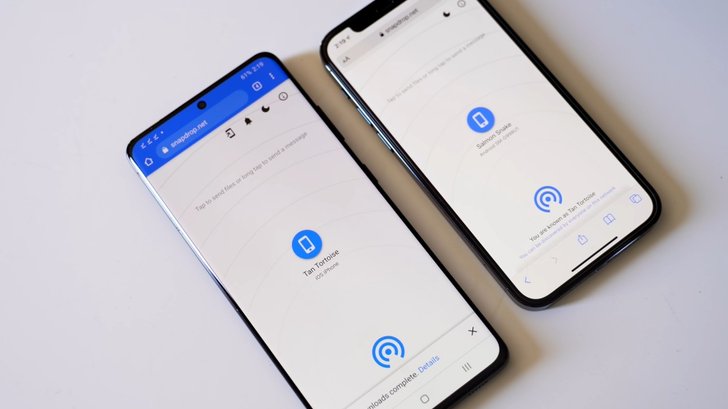
สุดท้ายกับการใช้งาน AirDrop กับทุกอุปกรณ์ โดยปกติแล้วการส่ง File ของ iPhone ไปหาอุปกรณ์ดัวยกันเองนั้นจะใช้ฟีเจอร์ AirDrop กันไปแต่ถ้ามือถืออีกเครื่องเป็น Android หลายคนอาจจะไม่รู้ว่าจะส่งอย่างไร ล่าสุดมีการค้นพบวิธีอย่างการใช้เว็บชื่อว่า Snapdrop.net ในการรับส่ง File ผ่านวิธีเดียวกันไปยัง Android หรือ PC โดยเว็บไซต์มีแค่ปุ่มในการกดเพื่อเลือกและส่ง File ออก เหมือนกับการทำ Drag and Drop ประมาณนั้นครับ
สำหรับครั้งนี้จะมี Tips อะไรมานำเสนออีกต้องรอติดตามกันต่อไปที่ Sanook Hitech ครับ






